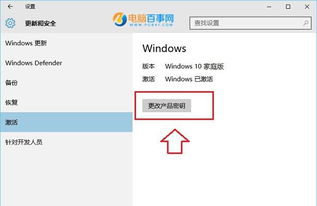如何下载Windows 10预览版
想要下载并体验Windows 10的预览版(也称为Insider Preview),您需要了解一些关键步骤和注意事项。这不仅能让您率先体验到微软最新的操作系统功能,还能为操作系统的完善做出贡献。以下是详细指南,帮助您顺利下载并安装Windows 10预览版。

首先,您需要明确的是,预览版是为开发者和早期采用者设计的,这意味着它可能包含不稳定因素、漏洞及潜在风险。因此,强烈建议您在次要设备或虚拟机上安装预览版,而非您的主要工作或学习设备。

一、注册Windows Insider计划
1. 访问Windows Insider官网

打开浏览器,前往Windows Insider Program的官方网站。这是微软官方提供的平台,供用户注册并获取最新的预览版更新。
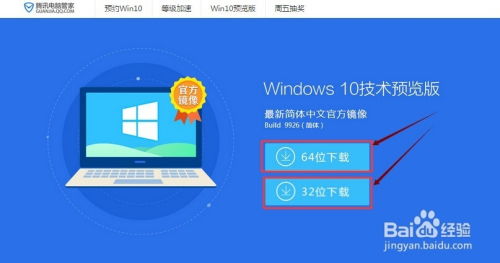
2. 登录Microsoft账户
在网站上点击“注册”按钮,然后登录您的Microsoft账户。如果您还没有账户,需要先注册一个。确保这是一个有效的、常用的账户,因为您将用它来管理Insider预览版的下载和更新。
3. 加入Insider计划
登录后,按照页面指引,选择加入相应的Insider计划。通常,有两个选项:快速环(Fast Ring)和慢速环(Slow Ring)。快速环会获得最新的功能,但也可能遇到更多的bug;慢速环则相对更稳定,但功能更新会稍慢一些。
二、设置并下载预览版
1. 下载Windows Insider Preview ISO文件
注册成功后,微软会提供下载ISO文件的链接。您可以选择直接下载ISO文件,然后使用它来创建安装介质(如USB驱动器)或直接在当前系统上进行升级。
2. 备份数据
在进行任何重大更新前,务必备份重要数据。预览版安装过程可能会遇到问题,导致数据丢失。您可以使用外部硬盘、云存储或其他备份方法,确保数据安全。
3. 创建安装介质
如果您选择使用ISO文件安装,需要使用工具(如Rufus或Windows自带的媒体创建工具)将ISO文件写入USB驱动器,创建可启动的安装介质。
三、安装预览版
1. 启动安装
将创建的USB驱动器插入电脑,重启计算机并进入BIOS或UEFI设置,将USB驱动器设置为启动顺序中的首位。保存设置并重新启动,计算机将从USB驱动器启动,进入Windows 10预览版的安装程序。
2. 选择安装类型
在安装程序中,您可以选择“自定义安装”或“升级安装”。自定义安装将清除当前系统,类似于全新安装;升级安装则会在保留个人文件和应用程序的基础上,更新到预览版。根据您的需求选择相应的安装类型。
3. 完成安装
按照屏幕上的指示,完成安装过程。这包括选择区域、语言、键盘布局等基本信息,以及接受许可协议等。安装过程中,计算机可能会重启多次,请耐心等待。
四、更新与维护
1. 检查更新
安装完成后,Windows 10预览版会自动检查并安装更新。您可以通过“设置” > “更新和安全” > “Windows更新”来手动检查更新。预览版更新通常更频繁,包含新功能、安全补丁和错误修复。
2. 反馈问题
作为Insider计划的成员,您的反馈对微软至关重要。遇到任何问题或bug,都可以通过“反馈中心”应用提交反馈。您的反馈将帮助微软改进操作系统,为正式版的发布做好准备。
3. 回滚到稳定版
如果您发现预览版不适合您,或者遇到了无法解决的问题,可以选择回滚到之前的稳定版Windows。这通常需要在恢复环境中进行,可能需要重新安装系统。在进行此操作前,请确保备份所有重要数据。
五、常见问题与解决方案
1. 更新失败
更新失败可能是由于多种原因引起的,如网络问题、系统文件损坏等。可以尝试重新启动计算机、检查网络连接、运行系统文件检查器(sfc /scannow)等方法来解决问题。
2. 应用程序不兼容
预览版中可能存在与某些应用程序不兼容的情况。如果遇到应用程序无法运行或崩溃的问题,可以尝试更新应用程序、查找替代软件或等待微软修复该问题。
3. 性能问题
预览版可能包含一些影响系统性能的实验性功能。如果发现系统运行缓慢或出现其他问题,可以尝试关闭这些功能或回滚到之前的更新版本。
六、保持参与
加入Windows Insider计划不仅仅是为了获取预览版更新。您还可以参与讨论、与其他Insider成员分享经验、了解操作系统的未来发展。微软定期举办 Insider活动,提供与产品团队直接交流的机会。
七、总结
下载并安装Windows 10预览版是一个既兴奋又充满挑战的过程。通过注册Windows Insider计划、创建安装介质、安装预览版并积极参与反馈,您不仅能够率先体验到最新的操作系统功能,还能为操作系统的改进做出贡献
- 上一篇: 在华安保险轻松掌握保单查询技巧
- 下一篇: 如何找到并使用天猫宝?
-
 如何将Win10预览版升级为正式版?资讯攻略01-18
如何将Win10预览版升级为正式版?资讯攻略01-18 -
 Win8消费者预览版怎么简单安装?资讯攻略11-17
Win8消费者预览版怎么简单安装?资讯攻略11-17 -
 【速览】iOS10官方下载全攻略:一键获取固件,安装步骤轻松学!资讯攻略10-24
【速览】iOS10官方下载全攻略:一键获取固件,安装步骤轻松学!资讯攻略10-24 -
 如何安装Ghost版Win10系统?资讯攻略11-12
如何安装Ghost版Win10系统?资讯攻略11-12 -
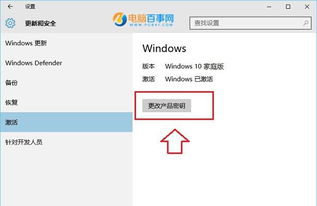 如何将家庭版Win10免费升级到专业版?资讯攻略11-15
如何将家庭版Win10免费升级到专业版?资讯攻略11-15 -
 一键激活Win10家庭版!官方有效密钥及简易激活步骤资讯攻略10-25
一键激活Win10家庭版!官方有效密钥及简易激活步骤资讯攻略10-25